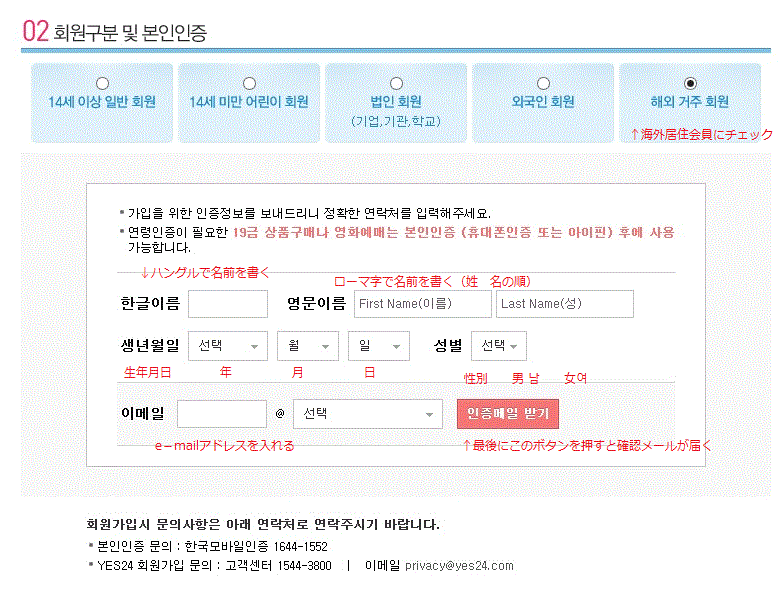韓国でミュージカルを見る方法、チケットの取り方中級‐YES24でチケット予約(韓国語オンリー)準備号
以前インターパークチケットグローバル(日本語表記)からのチケット予約方法を説明させていただきました。しかし、時として見たい演目が「YES24独占販売」というようなケースがございます。「YES24」とは、インターパーク同様、書籍だの化粧品だの中古品だの、そして我々の関心の的、公演チケットだのを扱う、韓国の総合インターネットショッピングサイトの名称です。もちろん、基本表記は韓国語。英語サイトすらどこにあるのかよくわからないほどに、潔く韓国語です。ここはひとつ、韓国語で予約に挑戦してみようではありませんか。

たとえば現在(2016年)上演期間にある『スリル・ミー』は絶賛「YES24独占販売」中。たぶん座席にこだわらなければ劇場で当日券を購入することが可能と思われますが、せっかくなのでこの予約をめざしてみましょう。『スリル・ミー』は現地受け取り可能なので、YES24の登録住所が韓国以外(日本)でも問題ありません。※5月現在、『スリル・ミー』のチケットは入手困難になっているようです!スミマセン。
さあ、チケット予約ページへ、と言いたいところですが。まず、以下を確認し、準備する必要があります。
1)YES24への会員登録
2)VISA、MASTER、JCBのいずれかのカードを用意する(海外カードはこの3種のみ 受け付けです)
3)持っているカードを3Dセキュア(本人認証サービス、ネットショッピング認証 サービスなど、カード会社によって少しづつ名称が異なります)に対応させておく
この、3Dセキュア(認証サービス)は、近年韓国のインターネットショッピングサイトで導入が進んでおり、避けては通れないものになりつつあります。今回は会員登録の方法と3Dセキュアについて説明していくことにしましょう。予約の手順は次号で!
Step1. YES24のサイトに会員登録(회원가입)する
0)YES24のサイトを開く
(リンクを貼っておきますね)
とってもごみごみしてて見にくいサイトなのですが・・右上の方に「会員加入」ボタンがあります。その左横にあるのが、会員になったあと使う「ログイン」ボタン。
1)サイト右上の会員登録ボタンをクリック

写真の赤丸でかこったところが「회원가입(会員加入)」ボタンです。これをクリック。
2)01には「約款同意」とあり、利用約款が出てくるので、すべて左側のボタン「同意します(동의합니다)」を選択。四つボタンを押すことになります。

3)02には「会員区分と本人認証」とあるので、一番右の「海外居住会員(해외 거주 회원)」を選びます。
「海外居住会員」を選ぶと、確認用メールを送るために、名前や生年月日、メールアドレスを記入する欄が出てきますので、記入していきましょう。難関があるとすれば、最初に記入するのが「ハングルでの氏名」でしょう。自分の名前をハングルで書くとどうなるのか、ネット等で調べて記入。YES24ではこの名前がチケットに記入されますので、どの文字を使ったか忘れないように、手元にもメモを残しておきましょう。記入しおわったら、右下の認証メールを受け取るボタン(オレンジ)をクリック。
4)登録したメールアドレスに確認メールが届いているので、オレンジのボタン「会員加入を継続する(회원가입 계속 진행)をクリック
メールボックスにはYES24から以下のメールが届いています。オレンジの「会員加入継続進行」ボタンを押して、ホームページに戻り(勝手に接続します)、会員登録手続きを続けます。

5)03会員情報入力画面に必要事項を入力する
メールからオレンジのボタンをクリックすると、以下の画面に。IDを設定します。重複確認を押してみて、IDが設定されないようならすでに使用されているということなので、ほかのIDを入れましょう。ここで重複して面倒なことにならないよう、できるだけ珍妙なIDを用意しておくとよいでしょう(?)。4-15字のアルファベット大文字小文字、数字のみ使用可能です。
パスワードは8ー20字、アルファベットの大文字小文字、数字、特殊文字が可能。パスワードは再入力して確認します。
下の段にはメール登録した際に記入した名前やアドレスなどがすでに記入されています。その下はメール広告をうけとるか、というチェックなので、受け取りたくない人は最初の欄にある、受信拒否の方にチェックしておくとよいでしょう。

さらにその下には、国籍や住所、電話番号などを記入する欄があります。住所は「英文で入れてくれ」とありますので、ローマ字表記で入れましょう。住所は日本の住所を入れましょう。電話番号も日本の番号でOKです。日本の場合、国番号(81)から入力し、市外局番の0をとって記入してください。韓国の携帯番号などがある場合は二つ目の「電話番号2」に記入するとよいでしょう。なくてもかまいません。

国籍・住所・電話番号(1つ)・ニックネームが必須項目です。あとは任意。記入して確認がおわったら、一番下左の「確認」のボタンを押おしましょう。
6)エルビンに会えたら成功(似てません??)
会員加入の画面が登場します!これで会員登録が終了しました。ハングル表記の名前が表示されています。

Step2. 持っているカードを3Dセキュア対応にしておく
さて、YES24への会員加入が終了したのち、さっそくチケット予約と言いたいところですが・・。皆さまのお手元にあるクレジットカードは3Dセキュア設定済みでしょうか。3Dセキュアとは「クレジットカードによるネットショッピングの決済時に利用される本人認証サービス(Wikipediaより)」のことです。より安全なネットショッピング環境を整えるため、とうことで韓国のサイトの多くでこのシステムが導入されています。
1)所有しているカードが3Dセキュア対応か調べる
VISA
Visa Japan | Personal | Security | Secure Online Shopping
MASTER
MasterCard® SecureCode™ - SecureCode™のご紹介 | MasterCard®
本人認証サービス「J/Secure(TM)」|クレジットカードなら、JCBカード
2)カード発行会社のホーム―ページから3Dセキュア(本人認証サービス)に登録 し、セキュア用のパスワードを設定する
※三井住友VISAカードなら、Vpass登録、楽天カードならe‐NAVI設定メニューの「VISA認証サービスの登録」か「MASTERCARD SECURECODE」から設定できます。
以下は三井住友VISAカードの例です。3Dセキュアを設定すると、YES24でチケットを購入した際の決済時、以下のようなセキュアパスワードを要求する画面が出てきますので、その時にここで登録したパスワードを入力することになります。

(三井住友VISAカードHPより引用)
詳細はカード会社のホームページの手順説明を参照、あるいは各カード会社のお客様センター等に問いあわせてみてください。
以上で準備は完了です!
※この手順は2016年4月に最終確認されたものです。今後YES24により手順変更の可能性もありますのでご注意ください。
※YES24のシステムが変更になるようです!(2018年4月現在)